- Мрежовата грешка hls.js изглежда се появява за потребителите на Google Chrome, но без друга допълнителна информация.
- В тази статия ще разгледаме някои от стъпките, които можете да предприемете, за да го коригирате и да възвърнете пълната функционалност на Chrome.
- Вашата защитна стена или прокси сървър може да са виновни, но остарял браузър или антивирусна програма също могат да причинят проблема.

- Лесно и интуитивно управление на работното пространство
- Рекламен блокер интегриран режим за по-бързо зареждане на страници
- WhatsApp и Facebook Messenger
- Персонализирана Ул и Удобен за AI
- ⇒ Вземете Opera One
Обикновено Chrome е относително стабилен и надежден браузър за използване в Windows 10 и е първият избор за милиони хора по целия свят. Но за съжаление могат да се появят проблеми, за които потребителите съобщават, че е грешка hls.js.
Изглежда, че мрежовата грешка на Google Chrome hls.js създаде много главоболия на потребителите. Това може да причини
Видеоклиповете във Facebook не се възпроизвеждат в различни браузъри, наред с други проблеми.В тази статия ще ви покажем няколко лесни стъпки, които можете да направите, за да го разрешите, така че не забравяйте да продължите да четете.
Какво е hls.js грешка мрежова грешка?
Тази грешка обикновено се появява, когато се опитвате да пуснете онлайн видео във вашия браузър. Има много причини за този проблем, но е възможно някой от необходимите компоненти да не работи.
Алтернативно, проблемът може да е свързан с вашата антивирусна програма или защитна стена. И накрая, конфигурацията на вашия браузър може да причини този проблем, но има начини да го поправите.
Как тестваме, преглеждаме и оценяваме?
През последните 6 месеца работихме върху изграждането на нова система за преглед на начина, по който създаваме съдържание. Използвайки го, ние впоследствие преработихме повечето от нашите статии, за да предоставим действителна практическа експертиза по ръководствата, които направихме.
За повече подробности можете да прочетете как тестваме, преглеждаме и оценяваме в WindowsReport.
Продължете да четете, за да разберете как да поправите hls.js грешка мрежова грешка – фатална истина – manifestloaderror и други варианти на тази грешка.
Бърз съвет:
Тази грешка е преобладаваща в Chrome, но не толкова, когато използвате различен браузър. Така че, ако искате бързо решение, опитайте да преминете към алтернатива. Препоръчителната опция е Opera One, защото е много стабилна.
Този браузър също така е много по-лек от ресурси от Chrome, което води до по-ниски нива на грешки и по-бързо зареждане на страници. Той поддържа повечето разширения на Chrome и интегрира приложения за социални медии, VPN и др.

Opera One
Насладете се на безпроблемно сърфиране и кажете сбогом на грешките на Chrome, като използвате този преработен браузър.Как мога да коригирам мрежова грешка hls.js в Chrome?
1. Изключете временно защитните стени
- Отидете в полето за търсене в Windows 10.
- Въведете ключовата дума защитна стена. Кликнете Защитна стена на Windows Defender.

- Кликнете Включете или изключете защитната стена на Windows Defender.

- Изберете Изключете защитната стена на Windows Defender бутони за избор и щракнете върху Добре за да потвърдите.

Вашата защитна стена може да причини hls.js грешка: грешка в мрежата – фатално: вярно – грешка при разбор на манифест, затова се уверете, че не пречи на браузъра ви.
2. Деактивирайте прокси сървъра
- Натиснете Windows ключ + Р. Напишете в inetcpl.cplв Run и щракнетеДобре.

-
След това се уверете, че сте избрали Връзки раздел.

-
Натисни LAN настройки бутон, за да отворите прозореца за настройки на локалната мрежа (LAN).

- Отидете на Използвайте прокси сървър за вашата локална мрежа отметка и демаркирайте го.

- Изберете Опция за автоматично откриване на настройките.
- Кликнете Добре за да излезете от прозореца за настройки на локалната мрежа.
Вашият прокси понякога може да причини код на грешка hls 4, възникна мрежова грешка: manifestloaderror, затова се препоръчва да го деактивирате.
3. Нулирайте браузъра
-
азn тип URL лента на Chrome
chrome://settings/
- Изберете Нулиране и почистване.

- Сега изберете Възстановете настройките до първоначалните им настройки по подразбиране.

- Рестартирайте вашето устройство.
4. Преинсталирайте Chrome
- Натисни Windows ключ + Р клавишна комбинация.
- Тип appwiz.cpl и щракнете върху Добре опция.
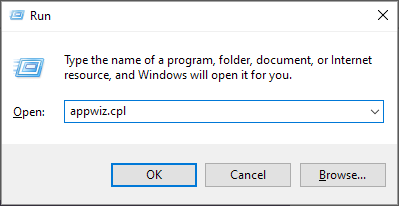
- Изберете от списъка Google Chrome.
- След това щракнете върху Деинсталиране опция за Google Chrome.
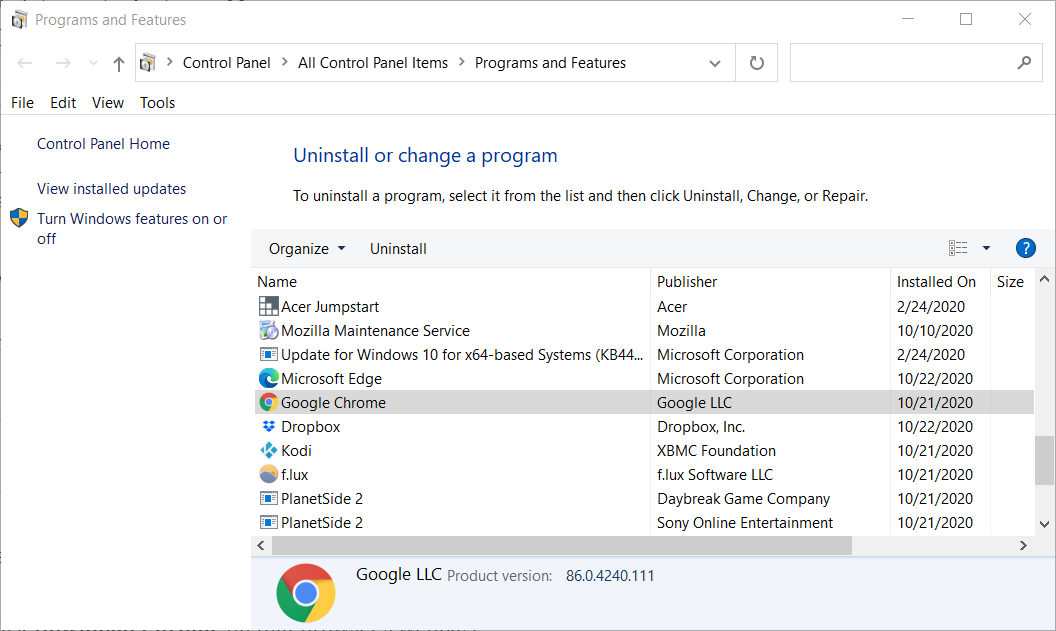
- Кликнете да при подкани за потвърждение.
- Рестартирайте Windows, когато сте деинсталирали Chrome.
- Отидете на официалната страница и изтеглете браузъра Chromer на вашето устройство.
- Преинсталирайте и рестартирайте устройството си.
Възможно е инсталацията на вашия браузър да е повредена, като по този начин причинява hls.js грешка mediaerror – fatal true – bufferstallederror. Това обаче може да се поправи с бързо преинсталиране.
5. Проверете антивирусната си програма
В случай, че използвате антивирусна програма на трета страна, препоръчваме ви да я деактивирате временно. Уверете се, че след като сте направили тази стъпка, рестартирайте устройството си и проверете дали грешката все още е там.
Ако проблемът не се появи, уверете се, че сте проверили настройките на антивирусната програма и сте деактивирали тази, която причинява този проблем.
6. Изчистете данните на браузъра Chrome
- Щракнете върху бутона Меню в горния десен ъгъл на прозореца на браузъра. ИзберетеОще инструменти и след това изберете Изчистване на данните за сърфирането.

- ИзберетеЗа всички временаопция от падащото меню.

- След това изберете и трите опции за данни наОсновен раздел за бисквитки, кеш памет и хронология на сърфиране.
- Щракнете върхуИзчистване на данните опция.
Проблеми с кеша могат да причинят hls.js грешка мрежова грешка – фатална истина – fragloaderror грешка, но това може да се коригира, като следвате инструкциите по-горе.
- 9 тествани начина за коригиране на Chrome, ако цял екран не работи
- Amazon Prime Video не работи в Chrome: 3 начина да го поправите
- Как да получите лентата за изтегляния в долната част на Chrome
- Как да блокирате уебсайт в Chrome [4 начина]
- Разделите на Chrome не показват имена? 5 начина да поправите това
- Разделите на Chrome не се зареждат на заден план? Ето какво да направите
7. Вземете URL адреса на видеоклипа
- Щракнете с десния бутон върху видеоклипа, който искате да възпроизведете.
- Изберете Инспектирайте.

- Ще се появи нов прозорец с кода на уебсайта. Намерете URL адреса на видеоклипа и го копирайте.

- Поставете го в друг прозорец и проверете дали това решава проблема.
Коригирането на този вид грешка може да бъде доста лесно, всичко, което трябва да направите, е да се уверите, че вашата антивирусна програма не блокира chrome и че кешът и хронологията са изтрити.
В повечето случаи деинсталирането и повторното инсталиране на браузъра също е добра идея, много потребители заявяват, че това им е помогнало да решат грешката.
Това не е единственият проблем с видеото и много потребители съобщиха за това YouTube замръзва в Chrome, но разгледахме това в отделно ръководство.
Ако имате допълнителни препоръки или предложения, моля, уведомете ни в секцията за коментари по-долу.
![КОРЕКЦИЯ: Вашето хранилище в браузъра за Mega е пълно [Chrome]](/f/659117d4ff54d0a329aa24c605cff97c.jpg?width=300&height=460)

